Uczynienie map dostępnymi w trybie offline¶
To ensure that the maps are accessible when your are not connected to internet (offline) you can make maps offline accessible. Offline accessible means that the maps are stored on your device and that you can view them without an internet connection.
Płytki mapy¶
Mapy w Topo GPS składają się z kafelków mapy. Do wypełnienia ekranu mapy wymagana jest niewielka liczba kafelków mapy. Jeśli jeden lub więcej z tych wymaganych płytek nie jest przechowywanych na urządzeniu, zostaną one automatycznie pobrane. Udaje się to tylko wtedy, gdy masz połączenie z Internetem.
If you are connected via a cellular network, downloading of map tiles can only occur if you have enabled cellular access for Topo GPS in the device settings > apps > Topo GPS. In Topo GPS you have to enable Menu > More > Settings > Map tiles downloading > Use cellular network.
W lewym górnym rogu ekranu głównego wyświetlane są procentowe kafelki mapy dostępnej w trybie offline aktualnie widocznego obszaru. Ten procent to liczba dostępnych w trybie offline kafelków na wszystkich poziomach powiększenia w stosunku do całkowitej liczby wszystkich możliwych płytek na wszystkich poziomach powiększenia. Przykład pokazano na poniższym rysunku:
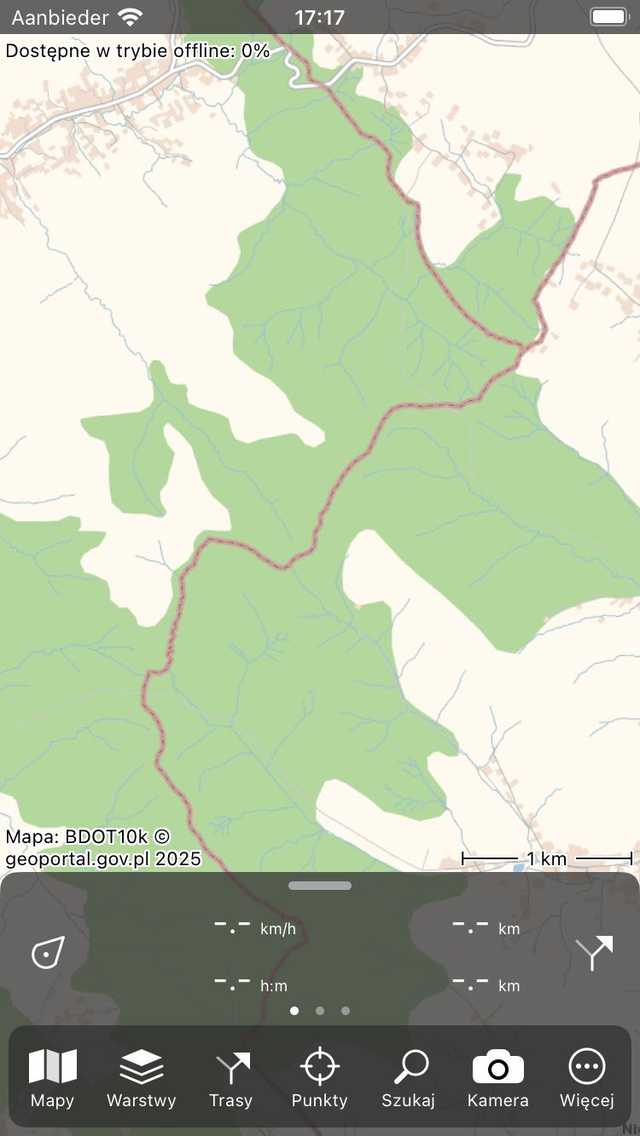
On the top left of the main screen you can view the percentage of the currently visible area that is offline accessible.¶
In the figure above the percentage of offline accessible map tiles is less than 100%. By looking at the map screen you might think that all map tiles are already accessible, since the whole map screen is covered with tiles. However, if you zoom in, map tiles with a higher resolution will be loaded. If the percentage is not 100% it can happen that when you zoom in grey tiles or unsharp tiles are shown instead of the higher resolution map tiles.
Pobieranie kafelków mapy¶
If you tap the label ‘Offline accessible:‘ on the top left of the map screen the map download screen will appear as in the figure below. Alternatively you can tap Menu > Maps > Download map.
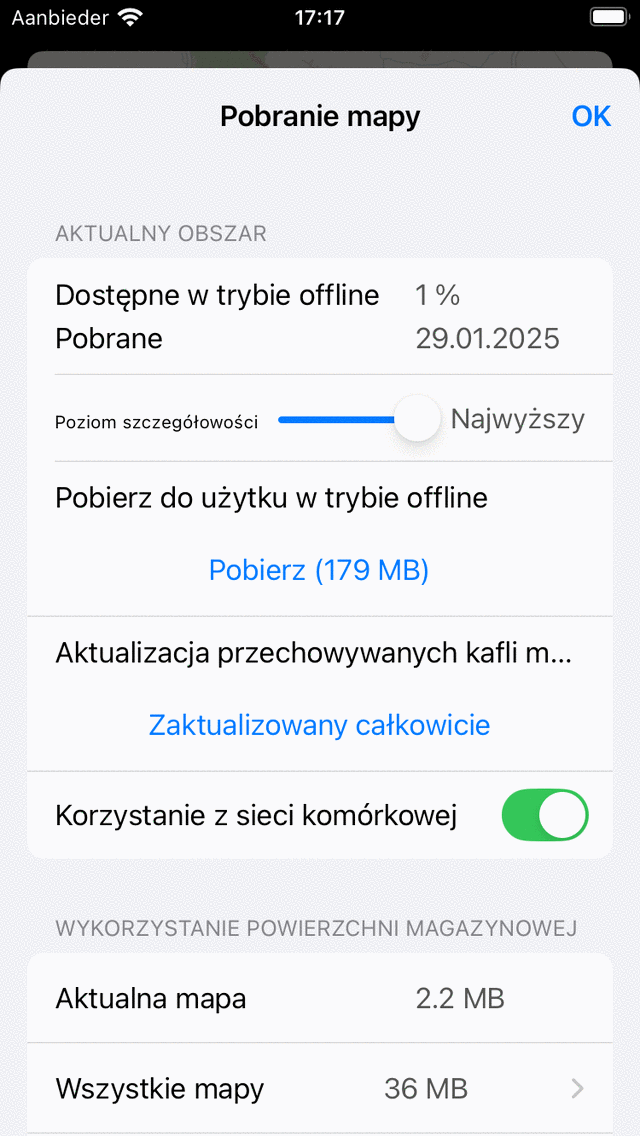
In the map download screen you can download map tiles of the area that is currently visible in the map screen. To download all map tiles of the current area, you have to press ‘Download’. The amount of MB indicates an estimate of the size of the download in megabytes.
If downloading of map tiles has been started, the download button shows how many tiles still need to be downloaded. While downloading map tiles, the percentage offline accessible will increase to 100%. You can cancel the downloading of map tiles at any time by pressing ‘Stop download’.
If you return to the map screen and do not move or zoom out on the map, you will see that the percentage offline accessible is 100%. In that case you are certain that you have all map tiles off the area stored on your device. To verify this, you could temporarily put your device on Airplane mode without WiFi access. If you then zoom in or out in regions with 100% offline accessiblity, no gray map tiles should appear.
Above the download button you can find a detail level slider. If you open the map download screen the detail level slider is always set to the highest detail level. This indicates that all possible map tiles will be downloaded if you press the download button. If you set this slider to a lower detail level, the tiles necessary for zooming in far will not be downloaded. As a result the download size will be much smaller, and you need less storage space. The offline percentage is then also computed with leaving out the highest resolution tiles. This could be useful if you only need an overview map of a certain area, and do not need to have all map tiles at the highest resolution possible.
We recommend you to download only areas you really need, instead of very large regions. This will save you storage space and download time. If you really need to download a very large area it sometimes helps to split the download into smaller regions.
In the bottom of the «Current area» section in the map download screen is the button «Use cellular network». If you have enabled this switch, you can use the cellular network for downloading map tiles. You also need to give permission to use the cellular network in the Device Settings > Apps > Topo GPS. If these settings are enabled, and you are viewing a part of the map on which map tiles are not stored offline, they will be downloaded automatically over the cellular network. If you have disabled the «Use cellular network» setting, the cellular network will never be used to download map tiles. This can save you data transfer costs. It might happen however that grey tiles are shown in the map if you had not made all tiles of the area offline accessible.
Zamiast pobierać kafelki mapy określonego regionu, możliwe jest również pobranie tylko kafelków mapy, po których przebiega trasa. W tym celu otwórz ekran szczegółów trasy trasy, przewiń w dół do sekcji „Płytki na bieżącej mapie” i dotknij „Pobierz”.
Aktualizowanie kafelków mapy¶
Czasami zaktualizowane kafelki mapy są dostępne do pobrania. Jeśli zaktualizowane kafelki mapy są dostępne i zostaną wyświetlone na ekranie mapy, zostaną one automatycznie pobrane i zaktualizowane.
Możesz zaktualizować wszystkie kafelki mapy określonego obszaru na ekranie pobierania mapy. W tym celu musisz nacisnąć „Pobierz (.. MB)” w sekcji aktualizacji ekranu pobierania mapy. Gdy procent zaktualizowanych kafelków mapy jest równy procentowi kafelków mapy dostępnej w trybie offline, zaktualizowano wszystkie dostępne kafelki mapy w trybie offline. Tak jest na powyższym rysunku, dlatego przycisk „Pobierz” zmienił się na „Zaktualizowano całkowicie”.
Przestrzeń magazynowa¶
Przechowywanie kafelków mapy na urządzeniu kosztuje miejsce na dysku. Na ekranie pobierania mapy możesz zobaczyć, ile miejsca zostało wykorzystane.
‘Current map’ means the total storage of the complete current map.
‘All maps’ means the total storage of all maps together.
‘Free on device’ means the amount of available storage space on your device.
If you tap on «All maps» you will get an overview of the storage space used for each map. If you tap on of the maps in this overview, the map will be opened, and you can then tap «Offline accessible» > Scroll down > Remove to remove tiles to free up storage space.
Usuwanie kafelków mapy¶
If you want to remove map tiles, you need to scroll down to the bottom of the map download screen. If you scroll to the bottom of the map download screen you will find a ‘Remove’ button as you can see below:
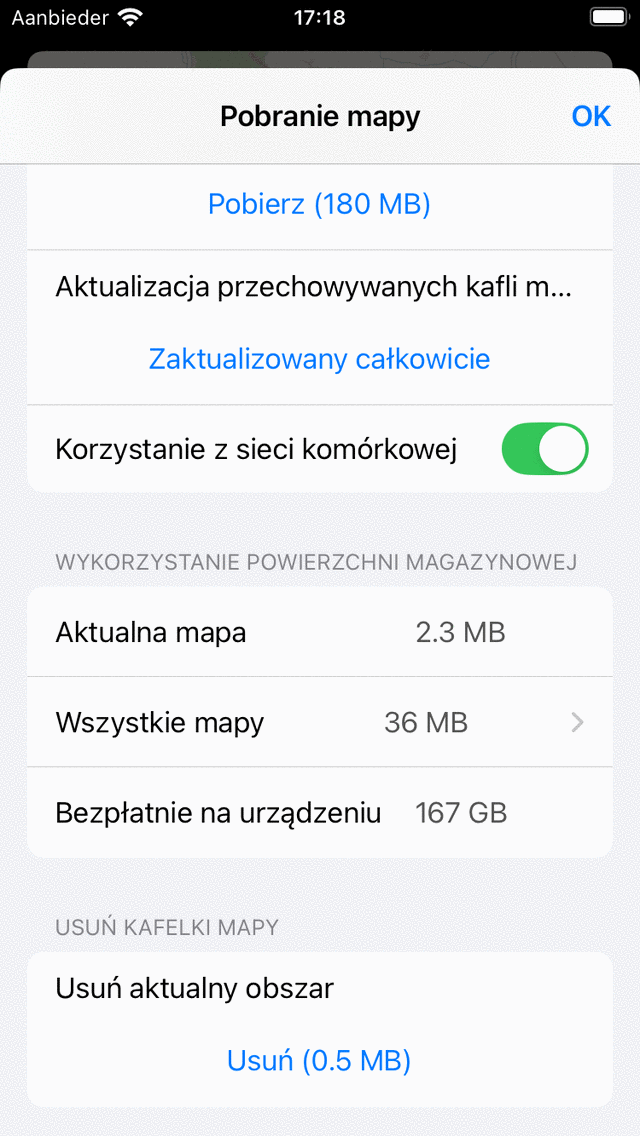
Usuwanie kafelków mapy.¶
Naciskając przycisk „Usuń”, usuwasz wszystkie kafelki mapy aktualnie widocznego obszaru na ekranie mapy. W powyższym przykładzie są to wszystkie kafelki map Szetlandów.